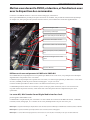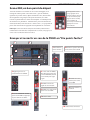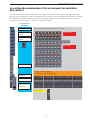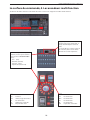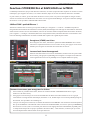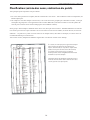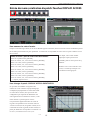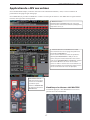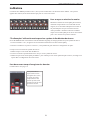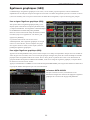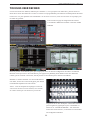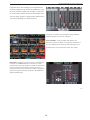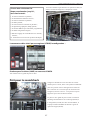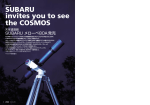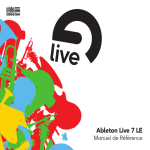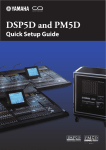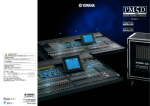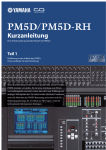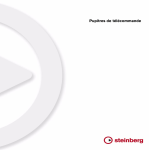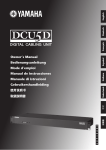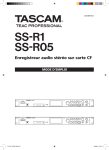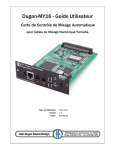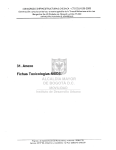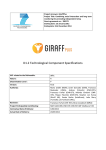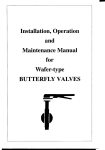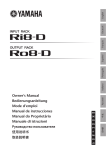Download Guide de prise en main
Transcript
/ Guide de prise en main Guide pour ceux qui utilisent la PM5D dans le monde réel Part 1 Introduction à l’ergonomie de la PM5D Guide de configuration rapide Voici un “guide de prise en main” conçu pour ceux qui utilisent une console Yamaha PM5D pour la première fois. Il ne s’agit pas d’un guide du mixage audio, et il suppose que le lecteur possède déjà une certaine expérience avec les consoles analogiques. Il ne traite pas de toutes les fonctions ni de toutes les approches d’utilisation de la PM5D, et ne remplace pas son manuel utilisateur ; nous vous recommandons de vous référer à ce dernier lorsque vous désirez des informations complémentaires. PM5D / PM5D-RH Guide de Prise en Main Part 1 Le guide de prise en main de la PM5D PM5D-RH se divise en trois parties PREMIÈRE PARTIE (Introduction et application pratique de configuration) 1) Présentation des connexions de la PM5D, répartition des commandes sur la surface de contrôle et principales fonctions de mixage. 2) Explication rapide des procédures de mémorisation/rappel et de sauvegarde/chargement. 3) Application pratique : exemple de configuration par l’ingénieur du son d’un groupe pour un concert spécifique – jusqu’à la création de la première Scène du concert. Ce guide de prise en main traite les sujets suivants 362 pages dans le manuel utilisateur, et puis le guide de l’éditeur, et des pilotes… il doit y avoir plus rapide! 1. 2. 3. 4. 5. 6. 7. Attribution des noms et patching des entrées Activation de l’alimentation fantôme Attribution des noms et patching des sorties Patching des effets Attribution des noms et patching de la matrice Patching des égaliseurs graphiques (GEQ) Programmation des touches utilisateur (User Defined Key) 8. Assignation des faders assignables 9. Monitor on fader (mixage des retours sur les faders) si nécessaire 10. Mémorisation de tout cela comme Scène de départ DEUXIÈME PARTIE (Mémoriser, éditer et enregistrer) 1) Mémoriser puis éditer des Scènes enregistrées, en utilisant les fonctions Preview, Global Paste et Tracking recall. 2) Rappeler des Scènes et limiter le rappel, avec les fonctions Recall Safe ou Selective Recall. 3) Enregistrer et charger des données via carte PCMCIA ; comment enregistrer des Librairies ou Scènes individuelles et les charger dans une autre console sans perte de données ni interruption audio sur la console réceptrice. TROISIÈME PARTIE (PM5D Studio Manager et Editor Quick Start) Ce guide traite du logiciel PM5D Editor et indique comment obtenir avec le logiciel Studio Manager les configurations et les actions traitées dans les parties 1 et 2. 2 PM5D / PM5D-RH Guide de Prise en Main Part 1 Contenu Le guide de prise en main de la PM5D PM5D-RH se divise en trois parties .....................................................................................2 Mettez-vous devant la PM5D, et derrière, et familiarisez-vous avec la disposition des commandes.....................................4 Scene 000; un bon point de départ ................................................................................................................................................................5 Envoyer et ressortir un son de la PM5D en “Dix points faciles”.............................................................................................................5 La surface de commande, 1. La touche [SEL], les touches Layer [CH1-24, CH25-48, ST IN1-4, FX IN1-4] et les touches [MIX MASTER/MIX SEND] ....................................................................................................................................................................................6 La surface de commande, 2. Navigation dans les différents menus d’écran ...................................................................................7 La surface de commande, 3. Où sont les contrôles des voies d’entrée?............................................................................................8 La surface de commande, 4. Où se trouvent les contrôles des sorties? ............................................................................................9 La surface de commande, 5. Les encodeurs multi-fonction .............................................................................................................. 10 Fonctions STORE/RECALL et SAVE/LOAD sur la PM5D.......................................................................................................................... 11 Configuration de la PM5D, pas à pas........................................................................................................................................................... 12 Préparation préalable de la console ............................................................................................................................................................ 13 Planification (entrée des noms, réalisation du patch) ......................................................................................................................... 14 Entrée des noms, réalisation du patch: Touches DISPLAY ACCESS................................................................................................... 15 Application de +48V aux entrées ................................................................................................................................................................. 17 Patch de sortie ..................................................................................................................................................................................................... 18 Multi-effets internes .......................................................................................................................................................................................... 20 La Matrice .............................................................................................................................................................................................................. 21 Égaliseurs graphiques (GEQ) .......................................................................................................................................................................... 22 TOUCHES USER DEFINED ................................................................................................................................................................................. 23 Faders DCA/Assignable .................................................................................................................................................................................... 24 Configuration du système de Cue................................................................................................................................................................ 25 Prêt pour le soundcheck .................................................................................................................................................................................. 27 © 2007 All rights reserved. 3 PM5D / PM5D-RH Guide de Prise en Main Part 1 Mettez-vous devant la PM5D, et derrière, et familiarisez-vous avec la disposition des commandes. Connectez votre PM5D comme si c’était une console analogique, et allumez-la. Notez que la PM5D-RH ne possède pas de points d’insertion en standard ; elle possède des traitements de dynamique sur chaque voie, mais pour gérer des points d’insertion externes, il faut installer des cartes MY supplémentaires. Entrées micro/ligne 1 à 48 Connecteurs pour lampes Connecteur USB pour Studio Manager Connecteur alimentation externe Connecteurs audio et de contrôle divers Sorties principales, matrice, Monitor et Cue 8 entrées micro/ligne vers les voies stéréo 24 sorties Mix Bus Différences de connectique entre la PM5D et la PM5D-RH Sur la PM5D-RH, les 48 préamplis micro sont patchés par défaut aux 48 voies mono, et 8 préamplis micro identiques supplémentaires sont patchés aux 4 voies stéréo. La PM5D compte 48 préamplis micro patchés aux voies mono, et 8 entrées ligne patchées par défaut aux 4 voies stéréo. En outre, la PM5D possède 48 points d’insertion analogiques – un par voie mono. Les deux modèles possèdent les mêmes sorties et les mêmes entrées/sorties pour 2 pistes. La PM5D-RH permet d’utiliser les connexions 2 pistes en tant que points d’insertion, mais si vous avez besoin d’ un grand nombre de points d’insertion, il faut utiliser des cartes MY placées dans les emplacements pour cartes optionnelles. Les cartes MY; Mini Yamaha General Digital Audio Interface Cards parfois appelées MiniYGDAI cards. La PM5D offre 4 emplacements pour cartes MY. Ces cartes offrent des connecteurs de différents formats : AES/EBU, CobraNet, ADAT, analogiques, etc. Consultez le site www.yamahaproaudio.com pour une liste à jour. Remarque : la capacité maximale par emplacement est de 16 entrées/sorties numériques en 48 kHz et de 8 entrées/sorties en 96 kHz. Remarque : la capacité maximale par emplacement est de 8 entrées/sorties analogiques. Remarque : Les cartes MY ne font qu’ajouter des connecteurs à la console, elles n’incluent pas de capacité de traitement ! 4 PM5D / PM5D-RH Guide de Prise en Main Part 1 Scene 000; un bon point de départ Avant de commencer à travailler sur une console analogique, il est d’usage de vérifier qu’elle a été remise à zéro : gain au minimum, égaliseurs en position neutre, départs auxiliaires à zéro, désactivation des assignations aux groupes et des points d’insertion, etc. 2000 touches et potentiomètres à vérifier et à manipuler ! La PM5D permet de mémoriser ses paramètres : Yamaha a donc prévu une mémoire de Scène (Scene 000) où la console est « remise à zéro », ce qui permet de partir d’un statut neutre en appuyant tout simplement sur une touche. Pour rappeler la Scène [000], appuyez sur les touches haut/bas jusqu’à ce que la mention [000] clignote dans le champ Scene Number du panneau [Scene Memory]. Appuyez alors sur la touche Recall. Remarque: les fonctions Recall Safe peuvent interdire partiellement la réinitialisation. Pour réinitialiser complètement la console, voir page 12, ou voir la section sur Recall Safe dans la Partie 2. Envoyer et ressortir un son de la PM5D en “Dix points faciles” 1 2 3 1 Branchez une source d’entrée. 3 4 5 6 7 3 Réglez le gain avec ce potentiomètre sur la PM5D. 2 Branchez le système d’écoute sur les sorties Stereo A L&R 8 9 4 Si vous avez une PM5D, allez directement au point 5. Sur la PM5D-RH, tournez cet encodeur pour régler le gain 5 Vérifiez le niveau du signal sur cet indicateur. 8 Vérifiez avec cette touche que la sortie est sur ON 9 Montez le fader et 6 Vérifiez avec cette touche écoutez ! que la voie est sur ON. 3 Cas de la PM5D-RH : vérifiez que la touche GAIN est appuyée et que le témoin est allumé 7 Montez le fader. 10 Souriez ! Vous avez réussi ! 5 PM5D / PM5D-RH Guide de Prise en Main Part 1 La surface de commande, 1. La touche [SEL], les touches Layer [CH1-24, CH25-48, ST IN1-4, FX IN1-4] et les touches [MIX MASTER/MIX SEND] Au premier coup d’œil, la PM5D semble radicalement différente de toutes les autres consoles, analogiques ou numériques...... et c’est le cas. Toutefois, après un laps de temps très bref passé à travailler sur la console, elle devient familière, et les avantages procurés par toutes ses fonctions supplémentaires rendent ces efforts tout à fait rentables. La PM5D n’est pas une console offrant “un bouton pour chaque fonction” : il faut donc apprendre les trois touches sur lesquelles appuyer pour accéder aux commandes d’une voie : Touche Select [SEL] : assigne les contrôleurs de la zone Selected Channel à la voie sélectionnée. Toutes les voies d’entrée mono, stéréo, Mix, Matrix et Master Output disposent d’une touche [SEL]. Touche Mix Send/Mix Master : modifie le rôle des encodeurs, passant de la colonne verticale de potentiomètres Mix Send audessus d’une voie à la rangée horizontale de faders Mix Master dans la section centrale d’une console analogique. Touches de couche de faders (ou de banque de faders) : font passer les faders des voies mono de la couche Ch 1-24 à la couche Ch 25-48 ou les faders des entrées stéréo de la couche Stereo IN à la couche FX RTN. Ces trois touches vous permettent d’assigner les commandes de la surface de la console, et d’accéder ainsi à n’importe quelle commande qu’on trouverait sur une console analogique, et à bien d’autres fonctions. En fait, l’écran n’est pas nécessaire pour mixer ; il sert à la configuration de la console, et n’est là qu’à titre de retour visuel et peut donner accès à des fonctions de mixage supplémentaires. 6 PM5D / PM5D-RH Guide de Prise en Main Part 1 La surface de commande, 2. Navigation dans les différents menus d’écran Il est parfaitement possible de mixer tout un spectacle sans regarder l’écran. Toutefois, les menus des différentes pages d’ écran donnent accès à de nombreuses fonctions de réglage, et indiquent comment la console est configurée. Panneau d’entrée de données Écran LCD Onglets Touches Display Access (appel des pages d’écran) Navigation dans les onglets Pour passer d’un onglet au suivant, appuyez sur la touche [DISPLAY ACCESS]. Pour passer d’un onglet au précédent, maintenez enfoncée la touche Shift, et appuyez sur la touche [DISPLAY ACCESS]. Pour aller directement au premier onglet, appuyez deux fois sur [DISPLAY ACCESS]. Pour « remonter » les onglets, maintenez enfoncée la touche [DISPLAY ACCESS]. Display access; Appuyez sur les touches [DISPLAY ACCESS] pour visualiser les différentes pages d’écran. Chaque touche permet d’accéder à différentes pages d’écran, correspondant à des “onglets” Navigation dans l’écran Les touches du panneau Data Entry permettent de sélectionner les paramètres apparaissant à l’écran et de modifier leurs valeurs. Vous pouvez utiliser plusieurs méthodes : Avec le track pad, placez la flèche sur un bouton puis cliquez dessus : le cadre rouge clignotant passe sur ce bouton, et le statut du bouton change. Déplacez le cadre rouge clignotant avec les quatre touches curseur, puis appuyez sur [ENTER] pour appuyer sur le bouton. Lorsque le paramètre propose une série d’options, placez le cadre rouge sur la boîte d’options, puis passez d’ un choix à l’autre avec la molette de paramètres. Autre solution : cliquer avec la souris sur les flèches [<>] de chaque côté de la boîte d’options. Ce qui est affiché en permanence: Partie supérieure (toujours visible): affiche des informations utiles comme le nom de la scène et celui de la scène suivante, le mode de fonctionnement des bargraphes de niveaux, l’affichage de l’heure ou du timecode et la fréquence d’horloge. Partie centrale: affiche les paramètres des menus et les onglets. Partie inférieure: affiche le numéro et le nom du canal sélectionné, la banque de faders et le statut des touches [MIX SEND] ou [MIX MASTER]. 7 PM5D / PM5D-RH Guide de Prise en Main Part 1 La surface de commande, 3. Où sont les contrôles des voies d’entrée? Les contrôles des voies d’entrée sont répartis dans la région bleue Selected Channel et dans la région grise MIX SEND/MASTER ; le niveau se règle dans les deux couches de faders. N’oubliez pas d’appuyer sur la touche [SEL] pour assigner à voie à la section Selected Channel, sur les touches [CH1-24, CH25-48, ST IN1-4, FX RTN1-4] pour choisir les faders appropriés et sur la touche [MIX SEND/MASTER] pour choisir le contrôle des départs auxiliaires (Aux Send) et non Mix Master.MASTER]. La voie d’entrée sélectionnée Délai d’entrée Gain, polarité, atténuation Filtre passe-haut Égaliseur paramétrique 4 bandes La voie sélectionnée Banques de faders d’entrée Mono Banques de faders d’entrée Banques de faders assignables Masters A&B MIX SEND / MIX MASTER Noise gate et compresseur complets avec point d’envoi sélectionné. 24 départs Mix Entrées stéréo Entrées stéréo Banques de faders d’entrée mono ; 2 banques de 24 faders Panoramique, assignation Sélection DCA et Mute Fader master de la voie, on/off, indicateur de niveau, indication des groupes, Cue 8 PM5D / PM5D-RH Guide de Prise en Main Part 1 La surface de commande, 4. Où se trouvent les contrôles des sorties? Les sorties proposent les mêmes commandes de voie sélectionnée que les entrées, à quelques exceptions près (noise gate, HA gain). N’oubliez pas d’utiliser la touche [SEL] pour assigner la sortie à la région Selected Channel, et d’utiliser les touches Mix Send/Master afin de sélectionner le contrôle Mix Master (et non des départs auxiliaires). Les faders assignables peuvent être réglés pour fonctionner comme Mix Masters.. La voie de sortie sélectionnée Délai de sortie Banques de faders assignables, Entrées, sorties et DCA Masters Matrice Égaliseur paramétrique 8 bandes Compresseur complet Masters Mix 8 départs matrice Panoramique, assignation Banques de faders assignables 24 masters Mix, 8 masters Matrix, 8 DCA Sélection DCA Fader Master de sortie, indicateur de groupe, Cue Masters A+B 9 PM5D / PM5D-RH Guide de Prise en Main Part 1 La surface de commande, 5. Les encodeurs multi-fonction Au-dessus des faders d’entrée et des labels de noms se trouve une rangée d’encodeurs multi-fonction. Appuyez plusieurs fois sur la touche blanche pour passer de HA à ATT ; le champ de LED indique le statut en cours. La couche Alt est la couche cachée de 24 + 4 faders, située sous les faders d’entrée de la couche supérieure. Ces encodeurs possèdent quatre fonctions, choisies par les touches dans le panneau ENCODER MODE panel; 1. Pan. (rose) 2. Gain/Att. (blanche) 3. Alt Layer. (grise) 4. Départ aux. (bleue 1-24) PRE ON Pan Gain Att Alt Aux To Stereo +48V (se règle dans Pref. 2) Pas de fonction Ch On sur la couche Alt On pour l’Aux choisi Pan Gain Att Alt Aux 10 Pas de fonction Pas de fonction Pas de fonction Pas de fonction Départ Aux. avant fader PM5D / PM5D-RH Guide de Prise en Main Part 1 Fonctions STORE/RECALL et SAVE/LOAD sur la PM5D La PM5D peut mémoriser jusqu’à 500 mémoires utilisateur, ou Scènes (l’équivalent des snapshots sur d’autres consoles numériques), puis rappeler ces Scènes, avec d’autres données, depuis la console ou un fichier de Session. La PM5D ne peut contenir, en interne, qu’un seul fichier de Session à la fois, mais vous pouvez sauvegarder et charger d’autres sessions en utilisant une carte PCMCIA ou une liaison avec le logiciel Studio Manager. Vous pouvez fusionner (Merge) des Sessions via les procédures ADVANCED SAVE/LOAD. SAVE et STORE : quelle différence ? Attention à la nuance entre ces termes, qu’on pourrait traduire par « enregistrer » / « archiver » : STORE correspond à l’ enregistrement d’une mémoire de Scène dans la console, (Basic) SAVE désigne son archivage sur carte PCMCIA. Advanced SAVE consiste à archiver sur une carte PCMCIA, mais avec de nouveaux numéros d’emplacements de Librairies. De même, pour « rappeler » / « recharger » des données, RECALL correspond aux Scènes, LOAD aux Sessions et aux Librairies. Vous trouverez davantage d’informations sur SAVE et LOAD dans la partie 2 de ce guide de prise en main. Enregistrer (STORE) une Scène Pour enregistrer une Scène, allez dans le panneau SCENE MEMORY de la console. Choisissez l’emplacement désiré avec les touches curseur, puis appuyez sur la touche STORE pour enregistrer les données de la Scène dans la console. Le menu local Scene Store apparaît Entrez le nom de la Scène avec un clavier d’ordinateur (connecteur sous le repose-coudes de la console), puis appuyez sur [ENTER] pour l’enregistrer. Ou cliquez sur les lettres du clavier apparaissant à l’écran et sur [STORE] avec le trackpad. Validez avec [OK]. Raccourcis et astuces pour enregistrer les Scènes 1. 2. 3. Pour accélérer la procédure Scene Store, désactivez l’élément STORE CONFIRMATION dans l’onglet Preference 1 du menu Utility. Pour gagner encore du temps, activez AUTO STORE dans la même section des Préférences. Il ne s’agit pas exactement d’un enregistrement automatique, mais dans ce cas, double-cliquer sur le bouton [STORE] enregistre directement, sans procédure de renommage etc. Lorsque vous enregistrez une Scène, les données de PATCH et HA LIBRARY sont mémorisées automatiquement dès qu’une modification a été effectuée. Dans le menu local SCENE STORE, se trouve les options [OVERWRITE] des Librairies en cours (utile si on travaille pour obtenir un seul réglage de Patch et HA définitif) et [NEW] (utile si chaque Scène dispose de ses propres paramètres de Patch et HA).... Mais attention, n’oubliez pas qu’il existe moins d’emplacements mémoire Patch et HA que de Scènes. 11 PM5D / PM5D-RH Guide de Prise en Main Part 1 Configuration de la PM5D, pas à pas Voici les « fiches techniques » du groupe “The Examples”, indiquant ses besoins en entrées/sorties pour la sonorisation de son concert (façade et retours). Nous allons configurer, pas à pas, la PM5D pour ce concert. La plupart des techniques et des idées que nous utiliserons s’appliquent aussi bien en sonorisation qu’en broadcast. THE EXAMPLES PLEASE DO NOT USE ANY Input Channel List GEN forETI THECAL LYPLES EXAM MODIFIED INGREDOutpu ORGANIC PRODUC IENTS, t Chann As;EAugus ANDelUSE list for THE EXAMPLES WHERE t 2006 VER POSSIBLE. As; August 2006 PLEASE NO BLACK PEP Ch Channel PER IN VEGETARIA N+48V Mic DISHES DUE Crew party is 7, band TO Mix ALL 1 KICK DescripERG 1 y is 8 We SH 53 part tion Y. Notes have a number of strict vege Mix 1 2 KICK 2 SF SR touring staff. Please tarians SH 92 on our TOP + SUB ensureTOP Y they are prop Mix 2 3 SNARE SF SL TOP + SUB SH 57 erly catered for. DRESSING ROOMS Mix 3 4 SNARE IN Bass Out Wedges XLR Y Mix 4 SNARE BOTT Bass In BAND DRESSING5 ROO Wedges KP 85 Mix 5 6 TIMBALM GTR Out E - TO BE Theta SET984 hrs befoYre show time Wedges BEVERAGES - half7toHI Mix 6 GTR In HAT be well chille A 452 * Wedges d on plenty of ice Y Mix 7 1 TEA KETTLE ABL8ETOM Drum Wedge Wedge TO 21BOIL WATERTheta 98 Y Mix 8 9 TOM Drum Sub Dual 15 Pwr Sub Theta 98 FULL ASSORTED10TEA Y Mix 9 TOM Drum Rev SET 3 -UP (PLEASE FX 3 ThetaINCL 98 UDE PG Y TIPS AND WITH LEMONS, HON Mix ENG 10 11 TOM 4 Key Wedge L LISH BREAKFWedges Theta 98 EY, RAW GINGER AST) Mix 11 ROOT, CUTYTING BOARD, 12 RIDE Key Wedge R Wedges PEELER A 461 KNIFNick Y E, AND Mix 12 13 OH SR ROT s IEM Plus Extra Ears LCARWireles A 415 PLATES, SILVER 14 Y Belt pack for Keys Tech Mix 13 OHNAP Nick Ears R SL KINS AND Wireless IEM A15 415 FOR Plus Spare Pack = 3 packs Y Mix 14 15 SPD 1 DOZEN RED WIN Drum Ears L Wired Ears Active DI E GLAPRE Plus Spare Belt Pack = 2 packs Y SSES Mix 15 16 BASS Drum Ears R Wired Active Ears 1 DOZEN COFFEE17MUG DI Y Mix 16 BASS Simon Ears L Wireless IEM SPOST UHF Theta 98 Plus Spare Belt Pack = 2 packs Fresh Cut Flower Asso Mix 17 18 OCARINA Simon Ears R Wireless IEM UHF Theta 98 rtment Mix 18 19 SAX Anna Ears L VERY IMPORTANT Wireless IEM UHF Theta 98 your Mix 19 efforts in secu 20 ACC GTR Anna Ears R Wireless IEM ring BSS DI these wine memories of your show Y s will go aMix 20 way long 21 GTR Sax L ring Wireles toEars : TOP ensu BT 4051 * fond s IEM Y Mix 21 GTR BOTT Sax Ears R 1 bottle of excellent22qual Wireless IEM MD422 ity6 Italian red wine Mix 22 23 LINE DDL 1 FX 1 BSS-DISassicaia,YSolaia or Tign between 88 and 91.24 anel Mix 23 lo vinta HARMONICA Rev 2 ges FX 2 XLR 1 bottle of excellent25qual Mix 24 SIMON VOX Rev 3 FX 4 ity white wine - UHF 58d CortTheta Matrix 1 on Char SIMON VOX SPARE Spare IEM 12 – 1 LITER EVIA26 UHF Theta 58d lemagne prefeMatrix rred -2 betw Plus Spare Belt Pack = 2 packs N, BASS OR NAY eenIEM 88 and 91 27 Spare VOXA, OR FIJI WAT Theta ER 57d 2 CASES (48) SMA28LLKEY Matrix 3 VOX EVIA Theta N, OR NAYA, OR57d FIJI Matrix 4 29 GTR VOX 6 COKE, 6 DIET COK Theta 57d E, 6 7-UP Matrix 5 30 BV UHF Theta 58d 6 ASSORTED ODW Matrix 6 31ALLA YAMAH A AN1x OR NAKED JUIC ActiveEDIOR HANY SEN SMOOTH 4 SMALL TWIST OFF Matrix 32 YAMAHA FS1R 7 IES Active PER DI RIER Y OR SAN PELLIGRINO Matrix 8 33 Motif ES 1 BOTTLE POM POM Active DI Y EGRANIT Master L Wedge Cue L 34 YAMAH E LJUICEActive A CS6x (PLA DIIN, NOTYFLAVORE 6 BLUE GATORADES Master D) 35 YAMAH R Wedge Cue R A CS6x , 6 RED GAT R ORAActive DI Y DES Master L IEM Cue L VL1 L 6 CORONA, 6 BEC36 Active DI KS, Y 6 RSIERRA NEVADA Master R IEM Cue R 37 VL1 ActivePAL DI E ALEY, ALL BOTTLES 4 GUINESS PUB STY 38 SEQ LE DRA 1 - LOOPS UGHT IN XLR CANS 1 FRESH SUSHI PLA 39 SEQ 2 - LOOPS XLR TTE R (FRO SEQ 3 - BASS M A LOC SHOULD INCLUDE40ABO XLRAL SUSHI RESTAURANT) 41 SEQUT 4 - 20 FX ASSORT ED PIECES INCLUDING XLR VEGETARIAN (NO42 SOME THAT ARE ALL SEQ - KEYER) CRA 1L B 5EITH XLR SEQ 6 - KEY 1R 1 ANTIPASTO PLA43 XLR TTE R –7 SHO 44 SEQ INCL - KEY ULD 2L XLRUDE AN ASSORTMEN ARTICHOKE HEARTS T OF OLIVES, 45 SEQ , STU 8 - FFE KEY 2R D GRAPE XLR LEAVES , CRUDITE WITH DIP, SLIC GOURMET SALAMI, 46 SEQ 9 - VOX XLR ROASTED VEGGIES ED 47 SEQ 10 - VOX 1 GOURMET CHEESE XLR ETC …ETC … (BE CREATIVE) PLA 48 SEQ 11TTE R TO INCL - GUIDE XLRUDE 2-3 DIFFERE AND SEEDLESS GRA NT CHEESES, CRACKE 49 SEQ PES12 - CLICK XLR RS 50 KEY TALKBACK 1 WHOLE FRUIT BAS MXL 58mic 51 KET AMBIENCE SR A415 1 CUT FRESH FRU52 Y IT PLA AMBIEN CERSL TTE A415 Y 1 CONTAINER OF HUM 53 Talk to Stage switch MUS AND TRIAMXL58 NGLES 54 CD OF WHEAT PITA BREAD AND ABOUT FIVE OR SIX SMALL BOWLS OF 55 CD THIN GS CHOCOLATES, ASS TO NIBBLE ON …... ASS 56ORT DDL ED Simon ORTED HARD CANDIES, HEALTH 57 DDL Simon Y SNACKS LIKE DRIED APRICOTS, YOGURT RAIS INS, MIXED NUTS, DAT 58 Rev Simon ES ETC …ETC …. 59 Rev Simon 60 Rev Sax 61 Rev Sax 62 Rev Kit 63 Rev Kit 64 Comment spécifier sa PM5D Lorsque vous spécifiez une console PM5D, nous vous suggérons de préciser clairement le modèle que vous préférez : PM5D (préamplis à réglage manuel) ou PM5D-RH (préamplis mémorisables). Spécifiez également si vous désirez la plus récente version de firmware disponible, des cartes MY (lesquelles ?), une alimentation de secours, des lampes et un renvoi secteur pour votre portable avec Studio Manager. Apportez toujours votre propre carte PCMCIA pour l’archivage et le chargement des données, et n’oubliez pas votre câble USB pour la connexion Studio Manager ! Si vous avez besoin de davantage d’entrées que peut n’en fournir une seule PM5D, vous pouvez cascader plusieurs PM5D (avec cascade des bus) où, à partir de l’été 2007, spécifier une “extension de console” DSP5D. Les voies d’entrée supplémentaires correspondantes peuvent être déportées en utilisant un câble Cat5 si vous spécifiez la “cable unit” DCU5D. Autres spécifications Yamaha Saviez-vous que vous pouvez également spécifier des processeurs Yamaha DME64N DSP pour obtenir des options de matrice et des égaliseurs graphiques supplémentaires, contrôlables depuis la PM5D – ou encore bien d’autres fonctions utiles, comme le filtrage actif d’enceintes, la conversion de formats, etc. Par ailleurs, Yamaha fabrique aussi des amplificateurs pour tournées et des enceintes et des amplificateurs pour installations professionnelles. Pour plus de détails, voir le site Web www.yamahaproaudio.com. >>> 12 PM5D / PM5D-RH Guide de Prise en Main Part 1 Le PM5D suffira-t-elle? Pour plus de voies d’entrée, utilisez la DSP5D Sur une PM5D ou PM5D-RH, on dénombre : 64 voies d’entrée « full treatment » en mixage (48 mono et 8 stéréo) ; 24 bus de mixage avec égaliseur et compresseur, à répartir entre départs auxiliaires et sous-groupes audio ; Bus de sortie stéréo, avec canaux A et B ; 8 sorties Matrice et le bus stéréo Monitor/Cue. La console renferme également 8 multi-effets stéréo et 12 canaux d’égaliseurs graphiques (Graphic EQ ). Si vous avez besoin de davantage d’entrées, vous pouvez “cascader” plusieurs PM5D !! Tous les bus sont alors couplés. L’extension de console rackable DSP5D assure des fonctionnalités similaires, mais avec un encombrement bien moindre ! Dans les deux cas, vous doublez le nombre d’entrées disponibles, et vous ajoutez 8 bus Matrice, 8 multieffets et 12 canaux d’égaliseur graphique supplémentaires. Si vous avez besoin de plus de 24 bus de mixage et de 8 bus de matrice, nous vous recommandons de passer à la Yamaha PM1D – qui offre 48 bus de mixage et 24 bus Matrice. PM5D DSP5D DCU5D Vous pouvez augmenter le nombre d’entrées de la PM5D / PM5D-RH en utilisant l’extension rackable DSP5D (en option), qui se déporte facilement en utilisant le convertisseur de câble Cascade DCU5D Préparation préalable de la console Tout d’abord, vérifiez que les derniers utilisateurs de la console ont sauvegardé les données qu’ils souhaitaient conserver. Vérifiez la version de logiciel de la console (via Display Access>Utility>Preference 2). Nous vous recommandons de toujours utiliser la version de logiciel la plus récente, qui vous donnera le maximum de fiabilité et les meilleures fonctionnalités. Elle est disponible sur le site Web www.yamahaproaudio.com. Procédez à la mise à jour si nécessaire, en suivant les instructions accompagnant la mise à jour sur le site Web. Attention : vous aurez besoin d’une carte PCMCIA. Si le logiciel est à jour, alors initialisez la console. Cette procédure efface le contenu de toutes les mémoires utilisateur et rétablit la configuration usine par défaut. Pour initialiser la console : Allumez la PM5D tout en maintenant enfoncée la touche [STORE]. Suivez les instructions apparaissant à l’écran pour effectuer l’initialisation. L’interrupteur secteur se trouve sur l’alimentation rackable 19 pouces PW800W. 13 PM5D / PM5D-RH Guide de Prise en Main Part 1 Planification (entrée des noms, réalisation du patch) Voici quelques points importants à ne pas oublier : 1. Les voies mono peuvent être couplées, afin de constituer des voies stéréo – mais seulement si elles sont adjacentes, de numéro impair/pair. 2. On compte 24 voies dans chaque couche mono, et les voies stéréo sont groupées par 4 dans deux couches ; évitez par conséquent de grouper des voies appartenant à des couches différentes (exactement comme on évite de splitter des voies de part et d’autre d’une console analogique à section Master centrale). Notre groupe “The Examples” demande moins de 64 voies, dont pas mal sont stéréo : la PM5D suffit donc aux besoins. Les sources qu’on envoie le plus volontiers sur les voies stéréo sont les retours d’effets, le lecteur de CD, les micros d’ ambiance… On peut aussi y relier un clavier stéréo ou un sampler stéréo, mais dans cet exemple, ce sont les micros d’ overhead de batterie qui ont été choisis. Voici la liste révisée, indiquant les différents signaux des voies dans la colonne “First attempt”. PM5D Multicore PM5D Channel Ch Ch Ch 1 KICK B52 1 1 2 KICK 91 2 2 3 SNARE TOP 3 3 4 SNARE IN 4 4 5 SNARE BOTT 5 5 6 TIMBALE 6 6 7 HI HAT 7 7 8 TOM 1 8 8 9 TOM 2 9 9 10 TOM 3 10 10 11 TOM 4 11 11 12 RIDE 12 12 13 Stereo 1L Stereo 1L OH SR 14 Stereo 1R Stereo 1R OH SL 13 SPD 13 15 14 BASS PRE 14 16 15 BASS POST 15 17 16 OCARINA 16 18 17 SAX 17 19 18 ACC GTR 18 20 19 GTR TOP 19 21 20 GTR BOTT 20 22 21 LINE 6 21 23 22 HARMONICA 22 24 23 SIMON VOX 23 25 24 SIMON VOX SPARE 24 26 25 BASS VOX 25 27 26 KEY VOX 26 28 27 GTR VOX 27 29 28 BV 28 30 29 YAMAHA AN1x 29 31 30 YAMAHA FS1R 30 32 31 Motif ES 31 33 32 YAMAHA CS6x L 32 34 33 YAMAHA CS6x R 33 35 34 VL1 L 34 36 35 VL1 R 35 37 >>37 SEQ 1 - LOOPS 36 38 38 SEQ 2 - LOOPS 37 39 39 SEQ 3 - BASS 38 40 40 SEQ 4 - FX 39 41 41 SEQ 5 - KEY 1L 40 42 42 SEQ 6 - KEY 1R 41 43 43 SEQ 7 - KEY 2L 42 44 44 SEQ 8 - KEY 2R 43 45 45 SEQ 9 - VOX 44 46 46 SEQ 10 - VOX 45 47 47 SEQ 11 - GUIDE 46 48 48 SEQ 12 - CLICK 47 49 48 50 51 Stereo 2L 52 Stereo 2R 53 FX 4L 54 FX 3L 55 FX 3R 56 Stereo 3L 57 Stereo 3R 58 Stereo 4L 59 Stereo 4R 60 FX 1L 61 FX 1R 36 KEY TALKBACK Stereo 2L Stereo 2R FX 4L FX 3L FX 3R Stereo 3L Stereo 3R Stereo 4L Stereo 4R FX 1L FX 1R AMBIENCE SR AMBIENCE SL Talk to Stage CD CD DDL Simon DDL Simon Rev Simon Rev Simon Rev Sax Rev Sax À ce stade, on remarque que les signaux du sampler stéréo arrivent sur deux voies de numéro pair/ impair : autrement dit, on ne peut les coupler telles quelles en une paire de voies stéréo. En revanche, si on décale une voie d’un rang, le couplage devient possible. Cette configuration devient notre deuxième essai, “First attempt”. As; August 2006 Input Channel List for THE EXAMPLES Second First Attempt! Attempt! 4Nam! K 52 K91 SNtp SNin SNbt Timb Hats Tom1 Tom2 Tom3 Tom4 Ride Ohsr Ohsl SPD Bss1 Bss2 Ocar Sax Acou GtrT GtrB Lin6 Harm Simo Sspr John Nick Andy Anna AN1x Voco Moti CS6L CS6R VL1L VL1R Loop Loop Bass FX Key1 Key1 Key2 Key2 Vox Vox Gide Clik KeyT Ambi Ambi TTS CD L CD R DDL DDL RevS RevS Rsax Rsax Mic SH 53 SH 92 SH 57 XLR KP 85 Theta 98 A 452 * Theta 98 Theta 98 Theta 98 Theta 98 A 461 A 415 A 415 Active DI Active DI UHF Theta 98 UHF Theta 98 UHF Theta 98 BSS DI BT 4051 * MD422 BSS DI XLR UHF Theta 58d UHF Theta 58d Theta 57d Theta 57d Theta 57d UHF Theta 58d Active DI Active DI Active DI Active DI Active DI Active DI Active DI XLR XLR XLR XLR XLR XLR XLR XLR XLR XLR XLR XLR MXL 58mic A415 A415 MXL58 switch +48V Y Y Y Y Y Y Y Y Y Y Y Y Y L’ingénieur du son des Examples choisit de placer le micro de chant de Simon dans la dernière voie de la couche, pour un accès plus rapide. Y Y Y Y Y Y Y Y Y Y Y Y 14 PM5D / PM5D-RH Guide de Prise en Main Part 1 Entrée des noms, réalisation du patch: Touches DISPLAY ACCESS Appuyez sur cette touche pour aller à NAMES ou INPUT PATCH Pour nommer les voies d’entrée Cliquez sur le bouton gris Name, et un clavier flottant apparaît. Toutefois, utiliser un clavier externe d’ordinateur permet de travailler plus facilement et plus rapidement. Le connecteur correspondant se trouve sous le repose-coudes à l’avant de la console. Entrée à l’écran : pensez à des mots de 4 lettres! Souris sur le premier nom, [ENTER] Souris sur la lettre, clic, x4 ou clavier externe, [ENTER] Flèche vers le bas, une fois, [ENTER] Souris sur la lettre, clic, x4 ou clavier externe, [ENTER] Flèche vers le bas, une fois, [ENTER] Souris sur la lettre, clic, x4 ou clavier externe, [ENTER] Flèche vers le bas, une fois, [ENTER] Souris sur la lettre, clic, x4 ou clavier externe, [ENTER] Flèche vers le bas, une fois, [ENTER] Souris sur la lettre, clic, x4 ou clavier externe, [ENTER] .......à répéter jusqu’à 64 fois..... Au départ, cette routine semble impliquer trop de pressions sur [ENTER], mais il vaut la peine de s’y habituer. Référez-vous à votre ordre des voies révisé, et vérifiez qu’à chaque voie est affecté le nom approprié. Pour changer le patch : DISPLAY ACCESS>INPUT PATCH On peut bien sûr modifier l’assignation des entrées aux voies comme à l’époque analogique, en déplaçant physiquement les connecteurs XLR à l’arrière de la console, mais pour éviter une configuration qui risquerait de déstabiliser tout autre ingénieur du son utilisant la console, il vaut mieux utiliser le “patch logiciel” interne. Les points bleus apparaissant dans les cases de la grille correspondent à une connexion entre les voies de console (en bas, de gauche à droite) et les connecteurs d’entrée (à gauche, de bas en haut) Le patch par défaut fait correspondre le connecteur 1 à la voie 1, le connecteur 2 à la voie 2, etc. >>> 15 PM5D / PM5D-RH Guide de Prise en Main Part 1 Pour modifier le patch Pour ajouter ou supprimer des connexions, il suffit de cliquer sur les points bleus correspondants. Vous pouvez désactiver les messages de demande de confirmation via UTILITY>PREFERENCES 1>PATCH. Vous pouvez envoyer un même connecteur d’entrée vers plusieurs voies (split en Y), mais pas envoyer plusieurs connecteurs d’entrée vers une même voie (c’est le rôle d’un prémixeur!). Astuces de navigation dans le patch 1. 2. 3. 4. Pour déplacer le curseur de gauche à droite, utilisez la molette de défilement (scroll). Pour déplacer le curseur de bas en haut, maintenez enfoncée la touche Shift et utilisez la molette de scroll. Si le curseur se trouve dans une barre de défilement, appuyer sur Shift accélère le défilement. Les touches [SEL] font office d’“Auto Scroll” : le curseur passe alors directement à la voie sélectionnée. Pour coupler deux entrées mono en stéréo Maintenez enfoncées pendant une seconde leurs deux touches [SEL]. Une fois la paire constituée, les témoins Sel des deux touches s’allument. La paire ne peut comporter que deux voies adjacentes de numéros impair/pair. Impair Pair 16 PM5D / PM5D-RH Guide de Prise en Main Part 1 Application de +48V aux entrées Sur le modèle PM5D simple, le sélecteur d’activation de l’alimentation fantôme (+48V) se trouve au-dessus du potentiomètre de réglage de gain analogique. Sur la PM5D-RH, la procédure est différente. Comme il n’existe pas de sélecteur +48V dédié dans la région Selected Channel, deux approches sont disponibles : 1. Méthode à l’écran : DISPLAY ACCESS>HA/INSERT>CH 1-24. Cette page permet d’activer l’alimentation fantôme (+48V) pour les 24 premières voies, etc. 2. Méthode utilisant le mode GAIN de l’encodeur Cette méthode nécessite un réglage des préférences dans UTILITY>PREFERENCE 1. Dans la colonne de droite se trouve une préférence intitulée [USE ENCODER-ON AS +48V]. Si elle est activée, dès que l’encodeur rotatif de la voie servira à régler le gain (ENCODER MODE sur GAIN/ATT), appuyer sur la touche ON située au-dessus de l’encodeur activera le +48V. L’activation de la tension fantôme est clairement indiquée par une LED rouge située près des entrées et indicateurs de niveau des préamplis. Cette touche active le +48V dès que l’encodeur se trouve en mode GAIN. (à condition que la préférence ENCODER-ON AS +48V soit activée dans PREFERENCE 1) N’oubliez pas le sélecteur +48V MASTER!! Le sélecteur physique +48V MASTER se trouve sur le panneau arrière de la PM5D-RH. 17 PM5D / PM5D-RH Guide de Prise en Main Part 1 Patch de sortie Les assignations des sorties principales aux connecteurs XLR implantés sur le panneau arrière de la console (Mix 1-24, Cue, Monitor, Matrix 1-8, etc) sont pour l’instant fixes, et ne permettent aucune réassignation. Toutefois, un nouveau firmware, dont la sortie est prévue pour l’été 2007, permettra la réassignation de ces connecteurs de sortie – qui viendront s’ajouter au menu du patch de sortie pour MY SLOT, les sorties 2 pistes et les entrées des effets internes. Nous reviendrons séparément sur le patch des effets. THE nnel list for Output cha t 2006 As; Augus EXAMPLES Notes Description TOP + SUB Mix SF SR TOP + SUB Mix 1 SF SL 2 Wedges Mix Bass Out 3 Wedges Mix Bass In 4 Wedges Mix Out GTR Wedges Mix 5 In GTR Wedge Mix 6 Wedge Sub m Dru Dual 15" Pwr Mix 7 Sub m Dru FX 3 Mix 8 Drum Rev Wedges Mix 9 s Tech Wedge L Key pack for Key Wedges Mix 10 R Plus Extra Belt = 3 packs Key Wedge Wireless IEM Pack Mix 11 Plus Spare = 2 packs Nick Ears L Wireless IEM Mix 12 re Belt Pack Spa R s Plus Ear Nick Wired Ears Mix 13 L 2 packs Drum Ears Wired Ears Belt Pack = Mix 14 R Plus Spare Drum Ears Wireless IEM Mix 15 L Simon Ears Wireless IEM Mix 16 R s Simon Ear Wireless IEM Mix 17 Anna Ears L Wireless IEM Mix 18 Anna Ears R Wireless IEM Mix 19 Sax Ears L Wireless IEM Mix 20 Sax Ears R FX 1 Mix 21 DDL 1 FX 2 Mix 22 2 packs Rev 2 23 FX 4 Belt Pack = Mix Plus Spare Y Rev 3 24 Mix Spare IEM 1 tix Mar re IEM Spa 2 Matrix Martix 2 Matrix 3 Martix 3 Matrix 4 Martix 4 Y Matrix 5 Y Martix 5 Y Matrix 6 Y Martix 6 Y Matrix 7 Y Martix 7 Y Matrix 8 Master L Master R Master L Master R Planification des sorties Seules les paires de numéros impair/pair peuvent être couplées pour constituer des sorties mixage stéréo ; si vous utilisez des sorties stéréo, planifiez vos mixages en conséquence. Y Pour configurer une sortie Mix stéréo Nommer les sorties Il suffit de maintenir enfoncées les deux touches de sélection des sorties Mix pour les coupler en stéréo – l’indicateur PAIR s’allume alors. L’encodeur de gauche sert dès lors à régler la balance (équilibre gauche/droite) et l’encodeur de droite à régler le niveau. La touche Mix Send/Master doit se trouver en position Mix master (rose). Pour entrer des noms dans la page Output Patch, il suffit de cliquer sur les points gris à l’intersection des lignes, comme dans la page Input Patch. Les noms des sorties apparaissent sur la console sur les sorties sont assignées aux faders DCA assignables (D, E et F par défaut). Ils apparaissent aussi dans le logiciel Studio Manager, où ils sont très utiles. >>> 18 PM5D / PM5D-RH Guide de Prise en Main Part 1 En plus des noms électroniques… Il est essentiel de repérer par des noms clairs les potentiomètres Mix Master/Sends. Pas de label électronique ici, il faut revenir aux bandes de papier adhésif et au feutre traditionnels. Nommez aussi les touches Encoder Mode : elles font également office de touches Mix Cue, et servent beaucoup en retours. Attribution des noms aux potentiomètres Mix Master/ Send pour le groupe “The Examples” Attribution des noms aux touches Encoder mode pour le groupe “The Examples” C’est le bon moment pour enregistrer votre travail! Reportez-vous page 11 pour la procédure d’enregistrement. Choisissez un nom de Scène tel que “départ” or “générique” ; ce n’est pas une Scène à archiver, mais uniquement un enregistrement (fonction STORE) pour éviter de perdre le travail que vous avez effectué jusqu’ici. Lorsque vous effectuerez un archivage (fonction SAVE) sur carte PCMCIA ou dans Studio Manager, utilisez le nom du groupe ou de la production. 19 PM5D / PM5D-RH Guide de Prise en Main Part 1 Multi-effets internes La PM5D intègre 8 « moteurs d’effets » internes, chacun fonctionnant comme un multieffet de type SPX, entrée stéréo/ sortie stéréo. Tous possèdent la même puissance, et offrent les meilleurs algorithmes de réverbération REV-X Yamaha, dans les mémoires 46,47,48. La puissance DSP de ces moteurs d’effets peut aussi servir à autre chose qu’un multi-effet – par exemple, un effet Add-On Yamaha supplémentaire, tel que “Master Strip” ou “OpenDeck”. Patching des effets internes L’assignation des effets internes s’effectue soit depuis les écrans Input Patch et Output Patch (déjà abordés précédemment), ou directement depuis l’ onglet Effect Assign (accessible via DISPLAY ACCESS>EFFECT>EFFECT ASSIGN). Cliquez avec le curseur sur les cases Input (entrée) ou Output (sortie) et choisissez la molette de scroll pour choisir la source appropriée. Appuyez sur [ENTER] pour valider votre choix, puis passez à la case suivante. Envoi d’un départ mono vers un effet stéréo Il suffit d’envoyer le départ mono sur l’entrée gauche de l’effet. L’effet le reconnaît, et répartit le signal de façon égale sur les deux entrées. Si vous envoyez le même signal aux deux entrées de l’effet, le niveau résultant sera doublé (soit +6 dB). Modification des paramètres d’un effet depuis l’état par défaut Cliquez (souris) ou placez le curseur sur l’icône de l’effet, puis appuyez sur [ENTER]. Vous appelez alors directement l’onglet de paramètres correspondant à cet effet. Dès lors, vous pouvez utiliser le curseur et la molette pour modifier les valeurs des paramètres désirés, ou cliquer sur [LIBRARY], en haut à droite de l’écran, pour choisir un autre effet. Vous pouvez également enregistrer vos propres paramétrages d’effets dans la Librairie. Le rappel de Scène intègre les paramètres et le type d’effet. Les données de la mémoire de l’effet sont enregistrées avec les paramètres de la mémoire de Scène. L’ingénieur du groupe “The Examples” enregistre également les paramètres de l’effet de voix préféré du chanteur dans la librairie des effets (FX Library), pour rappel et chargement éventuel sur d’ autres consoles. 20 PM5D / PM5D-RH Guide de Prise en Main Part 1 La Matrice La matrice de la PM5D possède 8 sorties ; elle reçoit les 24 bus Mix et les deux bus Stereo Master. Vous pouvez appairer des matrices, de la même manière que pour les voies ou les mixes. Pour envoyer un mix dans la matrice Maintenez enfoncée la touche [SEL] de la matrice, ou double-cliquez dessus. La touche SEL du mix clignote, et les encodeurs indiquent les niveaux ou les panoramiques envoyés à la matrice choisie. Autre possibilité : maintenir enfoncée ou double cliquer sur la touche [SEL] d’un mix ou d’un master pour voir le niveau envoyé aux 8 matrices. “The Examples” utilisent la matrice pour leur système In-Ear Monitor de réserve En cas de défaillance des in-ear monitors d’un des membres du groupe, le mixage peut être envoyé au système de réserve: 1. Activez les Matrix 1 et 2, et appairez-les en maintenant enfoncées leurs deux touches [SEL]. 2. Tournez l’encodeur 2 en position “3 heures”, correspondant au gain unitaire.La configuration est prête. Lorsque vous avez besoin du système de réserve : 1. Double cliquez sur la touche SEL de Matrix 2. 2. Activez et tournez le potentiomètre mix à envoyer sur le système de réserve. 3. Double-cliquez sur la touche [SEL] de Matrix 1 puis vérifiez que L et R sont panoramiqués en stéréo, ou intégrez cet aspect dans la configuration de tous les mixes. Il est de nouveau temps d’enregistrer les données Comment faire? Voir page 11! Vous pouvez effacer la précédente version enregistrée de la Scène, ou choisir un nouvel emplacement si vous pensez que vous aurez peut-être besoin de cette précédente version. 21 PM5D / PM5D-RH Guide de Prise en Main Part 1 Égaliseurs graphiques (GEQ) La PM5D intègre 12 égaliseurs graphiques 1/3 d’octave, soit 31 bandes, proposant plusieurs valeurs d’atténuation/ amplification et un analyseur du spectre du signal les traversant. Les faders des égaliseurs peuvent se contrôler à l’écran (curseur et molettte), mais vous pouvez aussi utiliser les faders DCA/assignables, ce qui est beaucoup plus pratique. Pour assigner l’égaliseur graphique (GEQ) Vous pouvez insérer un égaliseur graphique (GEQ ) sur n’ importe quelle voie d’entrée ou n’importe quel bus de sortie, y compris le bus Monitor. Les assignations s’effectuent depuis l’écran DISPLAY ACCESS>GEQ>GEQ ASSIGN. Placez le curseur au-dessus du champ de données, tournez la molette jusqu’à voir apparaître la voie choisie, puis appuyez sur [ENTER]. Le point d’insertion de la voie est alors activé automatiquement, mais l’égaliseur graphique ne l’est pas encore. Si vous le désirez, activez-le depuis cette page. Si le signal à traiter est stéréo, il faut coupler (fonction [LINK]) des égaliseurs graphiques. Pour régler l’égaliseur graphique (GEQ) Appelez l’écran GEQ PARAM. Vous pouvez ensuite cliquer sur le champ correspondant à chaque curseur et modifier la valeur de gain avec la molette, mais il est souvent plus pratique d’assigner une partie des curseurs du GEQ aux 8 faders physiques DCA/Assignable Faders de la console. Pour ce faire, placez le pointeur de la souris sur un des boutons de groupe de bandes de fréquences ASSIGN TO FADERS, situés sous l’image de l’égaliseur graphique, et cliquez dessus. Ou utilisez le raccourci clavier suivant : Appuyez simultanément sur SHIFT sur une touche de banque FADER MODE pour assigner directement les faders DCA au groupe de bandes de fréquences que vous avez sélectionné. Le bouton AUTO ASSIGN Lorsque ce bouton est activé, les faders DCA sont directement assignés aux fonctions de réglage de l’égalissur graphique dès l’ouverture de la page GEQ PARAM. 22 PM5D / PM5D-RH Guide de Prise en Main Part 1 TOUCHES USER DEFINED Il existe 25 touches user defined (« définies par l’utilisateur ») : 24 regroupées en un même bloc, plus une située audessus de la section des faders DCA. Toutes ces touches sont programmables pour effectuer automatiquement des tâches très diverses : les plus répandues sont “Bookmarks” ou raccourcis vers écran, “Next or Last Scene” et Tap Tempo pour les effets de type délai. Pour accéder à la page de configuration des touches User Defined : DISPLAY ACCESS >UTILITY>USER DEFINE Placez le pointeur sur les flèches grises, puis cliquez pour ouvrir le menu de configuration de touche User Defined. Déroulez la liste pour trouver la touche désirée, puis appuyez sur [ENTER]. Faites défiler la liste de la deuxième colonne, puis la troisième si nécessaire, afin de préciser l’éction désirée pour la touche User Defined. Identifiez vos touches utilisateur avec de la bande adhésive et un feutre, et notez-les sur un bout de papier, pour faciliter le transfert des étiquettes à une autre console. Astuce : coller les étiquettes de repérage à l’arrière de votre set list une fois le concert terminé, et les recoller sur l’autre console que vous utilisez le jour suivant. L’ingénieur du son des “Examples” a utilisé des bookmarks pour les égaliseurs graphiques et pour 3 multieffets. La touche est un “LAYER SNAPSHOT” : elle fonctionne comme une touche “Home”, et réinitalise les couches dans une configuration familière. 23 PM5D / PM5D-RH Guide de Prise en Main Part 1 Faders DCA/Assignable Ces 8 faders possèdent plusieurs fonctions : soit ils servent aux Masters DCA, soit ils sont assignés à n’importe quelle fonction de fader réglable par l’utilisateur. Il existe 6 banques assignables par l’utilisateur, en plus de la banque DCA dédiée. Pour modifier les assignations par défaut; Dans la région DISPLAY ACCESS, appuyez plusieurs fois de suite sur la touche [UTILITY] jusqu’à accéder à l’onglet FADER ASSIGN. Placez le curseur (et le cadre associé) au-dessus du nom du fader de votre choix, et réassignez le fader avec la molette de Scroll. Pas besoin de confirmer : l’assignation est prise en compte instantanément. Assignations par défaut A B C D E F Voies d’entrée 25-32 Voies d’entrée 33-40 Voies d’entrée 41-48 Mix Masters 1-8 Mix Masters 9-16 Mix Masters 17-24 L’écran FADER ASSIGN. Notez quelques particularités des faders assignés Vous pouvez placer le même contrôle de fader dans de nombreuses (voire toutes) couches et positions. Les faders assignés ne sont pas affectés par la fonction FADER FLIP, donc ne sont jamais des départs auxiliaires. Les assignations autres que les assignations DCA ne sont pas enregistrées dans les Scènes. La touche [MUTE] n’est fonctionnelle, pour l’instant, que lorsqu’elle est utilisée pour les fonctions DCA, mais elle pourra fonctionner comme la touche ON/OFF d’une voie avec le nouveau firmware, disponible à l’été 2007. Les faders assignés peuvent également contrôler des bandes d’égaliseur graphique (GEQ) : l’assignation s’effectue depuis les pages GEQ. 24 PM5D / PM5D-RH Quick Start Guide Part 1 Configuration du système de Cue Pour bien comprendre la relation Cue/Monitor La PM5D possède un seul bus stéréo de Cue (qu’on aurait pu appeler « Solo »), qui part dans le circuit Monitor (qu’ on aurait pu appeler « circuit d’écoute ») de la console. Par ailleurs, le circuit Monitor de la console reçoit en parallèle des copies des signaux Mix, matrices et Master, ainsi que ceux arrivant sur les entrées 2 pistes. Autrement dit, on écoute une de ces sources tant qu’aucune voie de la console n’est basculée en mode CUE (« Solo ») – un mode d’utilisation répandu en broadcast. Par défaut, le circuit d’écoute est alimenté par le signal Master A tant qu’une voie sélectionnée en CUE ne vient pas l’interrompre. Les niveaux sont contrôlés par les potentiomètres rotatifs sur la surface de travail. Dans le cadre de mixages de façade, il est possible d’appliquer un délai sur le circuit Monitor, afin d’aligner temporellement ce signal sur celui écouté depuis les enceintes de façade. Niveau de Cue sur un fader Le niveau d’écoute Monitor est régi par un potentiomètre rotatif, mais souvent, les ingénieurs du son de retours aiment pouvoir le contrôler par l’ intermédiaire d’un fader. Une méthode directe, par assignation logicielle, sera implémentée dans le nouveau firmware, qui sera disponible à l’été 2007. Il n’existe pour l’instant aucune méthode directe pour obtenir ce type de contrôle. On peut toutefois ruser… 1. Dans le menu OUTPUT INSERT PATCH, envoyez MONITOR L et MONITOR R sur une connexion FX IN libre (grille INSERT OUTPUT). 2. Puis, dans la grille INSERT INPUT située dans la partie droite de la page, patchez ST AL et ST AR sur la sortie FX OUT correspondante (celle de l’effet choisi en 1.). 3. Activez l’INSERT pour ST A, et vérifiez que ce point d’insertion se trouve bien avant fader (PRE FADER dans la page INSERT POINT du menu OUTPUT PATCH). Vérifiez aussi que l’effet se trouve bien en mode Bypass! 4. Connectez l’amplificateur de votre retour ou votre émetteur d’in-ear monitor sur la sortie ST A et réglez le niveau d’ écoute avec le fader. >>> 25 PM5D / PM5D-RH Guide de Prise en Main Part 1 L’ingénieur du son des “Examples” envoie également les sorties de l’effet dans le retour insert de STEREO B, ce qui lui permet d’utiliser un fader pour un wedge et l’autre pour les in-ear monitors. Mieux vaut choisir Stereo B dans le cas d’un seul wedge, puisque ce signal peut être réduit en mono via la touche [MONO] sur la surface de travail. Visualisez et vérifiez votre patch dans la page EFFECT ASSIGN lorsque vous activez le Bypass. Autre méthode: si tous les effets sont utilisés, une alternative consiste à utiliser les connexions 2TR OUT et IN, en n’oubliant pas d’utiliser un câble physique sur le panneau arrière, pour reboucler la sortie sur l’entrée. Remarque: N’écoutez pas en Cue la voie ST A, et vérifiez que la touche rose STEREO A Monitor est désactivée, ou vous provoquerez un bouclage du signal. Le statut de cette touche n’est pas mémorisé (Store) dans les données de Scène, ni archivé (Save) sur la carte : il faut donc le vérifier à chaque fois que vous chargez des données depuis une carte PCMCIA ou depuis Studio Manager. >>> 26 PM5D / PM5D-RH Guide de Prise en Main Part 1 Si vous avez suivi toutes les étapes mentionnées jusqu’ici, vous devriez avoir: Tout cela constitue l’équivalent d’avoir patché les effets, les inserts, les racks de stage box, et étiqueté la console. 1. les entrées nommées et patchées ; 2. les alimentations fantômes activées ; 3. les entrées nommées et patchées ; 4. les effets patchés ; 5. les sorties matrices nommées et patchées ; 6. les égaliseurs graphiques (GEQ) patchés ; 7. les touches définies par l’utilisateur programmées; 8. les faders assignables assignés ; 9. affecté le réglage de niveau Monitor sur un fader, si désiré ; 10. mémorisé tout cela en tant que Scène de départ. Le moment est bien choisi pour enregistrer (STORE) la configuration… Et même pour l’archiver (SAVE) sur une carte PCMCIA Voir la Partie 2 de ce guide de prise en main. Prêt pour le soundcheck Chargez les données de votre carte dans la console utilisée pour le concert, faites votre premier soundcheck puis votre premier concert. Enregistrez les Scènes au fur et à mesure. Si vous n’êtes pas sûr du moment où enregistrer, faites-le souvent – vous pourrez toujours supprimer par la suite les Scènes inutiles. La partie 2 de ce guide de prise en main vous donne davantage d’informations sur l’archivage (SAVE) et le chargement (LOAD) avec des cartes PCMCIA, et explique comment modifier des Scènes et gérer les options de rappel (Recall). 27